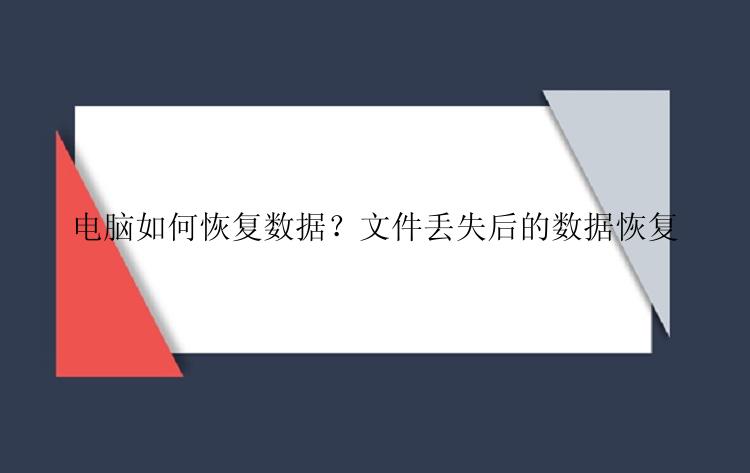
对于大部分的普通人来讲,熟悉电脑的程度也仅限于使用它。所以当我们遇到文件数据误删除的情况时,往往都会感到茫然和焦虑,甚至在想这种已经删除的文件还能找回吗?事实上,一个文件被删除以后。并不是真正的消失不见了而丢进回收站的那些文件也并没有被真正删除,他们只是被打上了已删除的标签,系统就会配合你的演出,为你腾出空间,只有在那一块地方写入新的内容,格式化硬盘才能真正地删掉你的文件。那么在数据被覆盖之前,我们该用什么方法将其恢复呢?接下来小编就带大家了解下几种恢复误删文件的恢复方法。
方法一:回收站找回
回收站是Windows操作系统里的其中一个系统文件夹,用以把删除的文件暂时保留,留待将来进行恢复或永久删除。当我们误删文件时,可以先检查一下回收站是否有被删除的文件,如果找到了相对应的文件,可以直接选择右键还原即可。
(如果是刚删除的文件,还可以使用快捷键Ctrl+Z进行一键撤销。还原被删除的数据)方法二:备份还原
当你有备份习惯时,很多意外情况对你来讲基本都是可以迎刃而解的,即使误删了文件,只需要将已备份的文件直接还原即可。建议大家在工作后养成备份重要文件的习惯!
方法三:数据恢复软件
当你使用shift+delete键删除文件时,或者在文件被清空至回收站后选择了清空回收站,此时是不是再也没办法找回丢失的文件了?别担心,即使你的文件在误删后,你清空了回收站,我们也可以尝试借助数据恢复软件,来帮助我们恢复丢失的文件。
这里我比较推荐数据恢复软件,它在160多个国家和地区,深受用户的信任。它支持因删除、格式化、分区丢失、操作系统崩溃、部分病毒感染等原因造成的丢失数据找回。不仅用于恢复删除文档及格式化恢复,还适用其他许多数据丢失场景,如:人为操作失误、电源故障、系统崩溃、重新安装或者升级系统、软件崩溃或其他未知原因。
通过下载安装以后,我们可以按照以下的步骤进行尝试扫描恢复:
第一步:指定位置
下载并双击打开数据恢复软件(EaseUS Data Recovery Wizard)。主界面上列出软件扫描检测到的全部磁盘分区,单击删除文件所在的磁盘分区或储存位置。
第二步:点击扫描
点击"扫描"按钮,启动扫描。
第三步:单击恢复
扫描完成后,点击左边栏目里的"删除文件"选项。您可以看到软件找到已删除的文件都在这里。
在执行恢复前可以先双击文档预览查找到的文件内容。如果检查没问题,勾选它们,点击"恢复"。
电脑如何恢复数据?通过以上内容的讲述,相信大家都有了自己的主意。另外,需要注意的是:尽量不要将重要文件存放在系统所在分区。通常系统的分页文件都会存放在系统分区,而操作系统会随时对其进行读取,也就是说不管我们是否写入新文件,被删除的文件随时可能被系统写入的数据所覆盖。在发现文件被误删后不要再进行任何可能导致数据被覆盖的操作,比如保存文件、拷贝文件等等。






